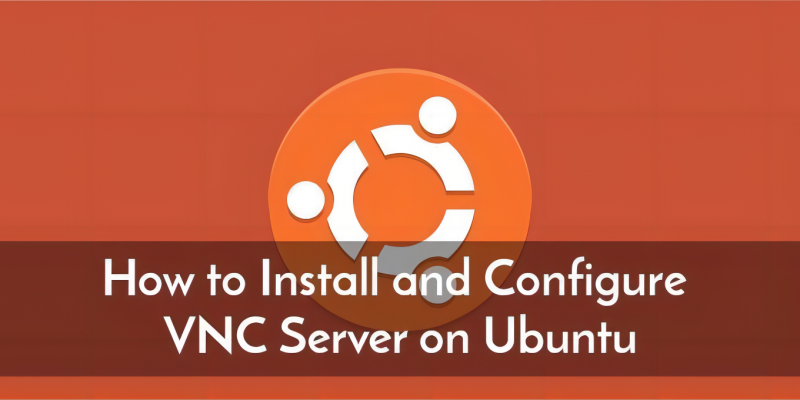
環境
- Ubuntu 22.04.2 LTS x86_64
Step-1 安裝桌面環境
Ubuntu 默認使用 GNOME 桌面環境,但也可以安裝其他桌面環境,如 Xfce、KDE 等。這個可以根據個人喜好選擇,之前嘗試了 Xfce 好像效果不是很好,這裡直接安裝 Ubuntu 默認的桌面環境了。
更新軟體源。
sudo apt update安裝桌面環境所需的軟體包,包括系統面板、窗口管理器、文件瀏覽器、終端等桌面應用程序。
sudo apt install gnome-panel gnome-settings-daemon metacity nautilus gnome-terminal ubuntu-desktopStep-2 安裝 VNC
安裝 TightVNC 伺服器。
sudo apt install tightvncserverStep-3 配置 VNC
初始化配置
通過 vncserver 命令啟動 VNC 伺服器實例,第一次運行時同時會完成初始化(設置 VNC 訪問密碼,創建初始配置文件)。
vncserver系統將提示輸入並驗證密碼以遠程訪問您的機器:
OutputYou will require a password to access your desktops.
Password:
Verify:密碼的長度必須介於六到八個字元之間。超過 8 個字元的密碼將被自動截斷。
驗證密碼後,可以選擇創建僅供查看的密碼。使用僅查看密碼登錄的用戶將無法使用滑鼠或鍵盤控制 VNC 實例,沒有演示需要的輸入 n 即可,後續如有需要可以再設置。
OutputWould you like to enter a view-only password (y/n)? 然後會在埠上啟動一個默認伺服器實例5901。此埠稱為顯示埠,VNC 將其稱為:1. VNC 可以在其他顯示埠上啟動多個實例,:2對應埠5902、:3對應5903:
後續如果想更改密碼或添加僅查看密碼,可以使用以下命令:
vncpasswd配置 xstartup 配置文件
在配置 xstartup 配置文件時,可以使用不同的窗口管理器和桌面環境。本教程使用的是 GNOME Flashback 桌面環境和 metacity 窗口管理器。如果希望使用其他的桌面環境和窗口管理器,需要相應地修改 xstartup 配置文件。
備份VNC的xstartup配置文件。
cp ~/.vnc/xstartup ~/.vnc/xstartup.bak修改VNC的xstartup配置文件。
nano ~/.vnc/xstartup複製以下內容到文件:
#!/bin/sh
export XKL_XMODMAP_DISABLE=1
export XDG_CURRENT_DESKTOP="GNOME-Flashback:GNOME"
export XDG_MENU_PREFIX="gnome-flashback-"
gnome-session --session=gnome-flashback-metacity --disable-acceleration-check這裡網上最後都有一個
&,原本用來在後台執行腳本的,但是最新的 vncserver 不需要這個,有了這個反而可能報錯Session startup via '/root/.vnc/xstartup' cleanly exited too early (:1` 指定顯示埠號
重新啟動 VNC。
vncserver -geometry 1920x1080 :1 -localhost nogeometry 選項指定窗口大小,localhost 選項設為 no 以開放連接。
Step-4 連接到 VNC
用你喜歡的客戶端連接到 VNC 伺服器,我這裡用的是 RealVNC 的 VNC Viewer。
在下面輸入對應的 IP:埠 回車即可連接。
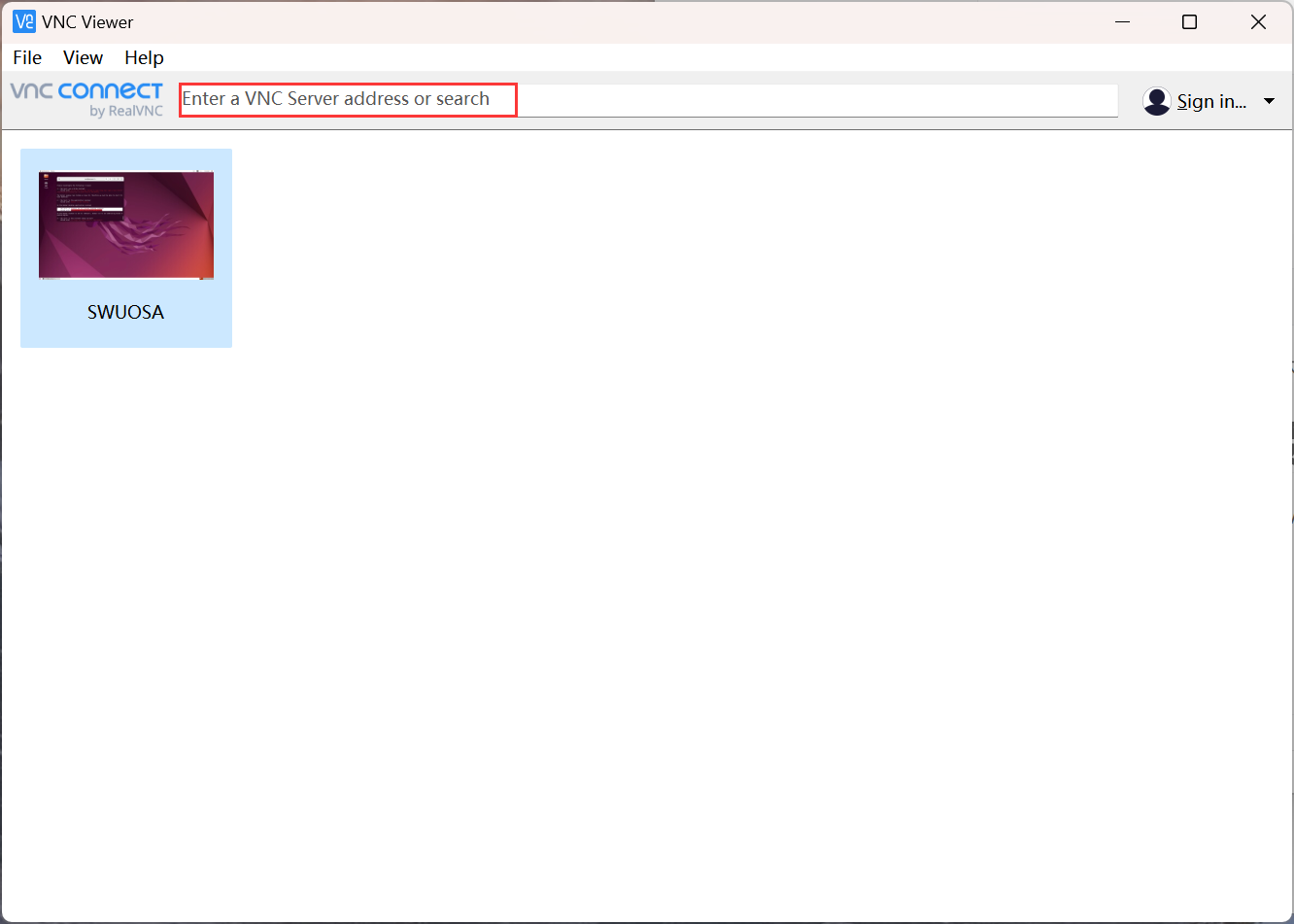
參考
- 通過VNC搭建Ubuntu 18.04和20.04圖形界面, https://help.aliyun.com/document_detail/59330.html
- New VNC install - 'cleanly exited too early', https://ubuntuforums.org/showthread.php?t=2470276
本文鏈接: https://linuxstory.org/how-to-install-and-configure-vnc-on-ubuntu-22-04
LinuxStory 原創教程,轉載請註明出處,否則必究相關責任。歡迎來操作系統論壇 https://zhos.net 訪問交流與提問。



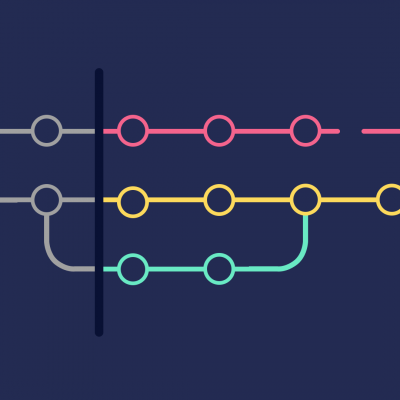



















vncserver -geometry 1920×1080 :1 -localhost no最後這條命令我用的連接不了,
我之前在其他地方試過vncserver -geometry 1920×1080 :1這樣能連接的,就是黑屏,但是那個教程黑屏
我跟著這邊教程在這邊最後修改為上面這樣試了一下,成功連接,沒有黑屏
無法連接呀